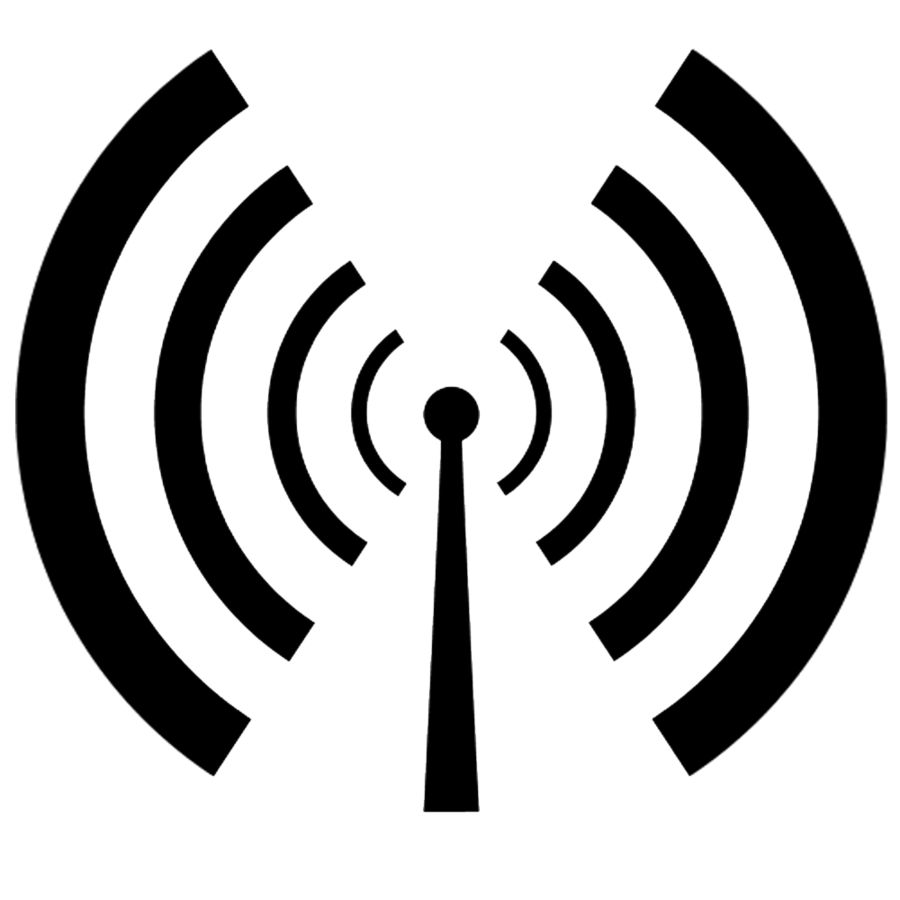Ecco degli ottimi metodi su come trovare password WI-FI da qualunque dispositivo, vediamoli insieme analizzandoli passo per passo
Dopo aver recentemente proposto come spostare foto da iPhone al Computer e come trasferire dati Windows 10 Mobile da pc Windows, nell'appuntamento odierno vi proporremo dettagliatamente come trovare password Wi-Fi da qualunque dispositivo seguendo dei semplici e veloci passaggi che potete svolgere senza alcun problema anche se di tecnologia siete poco esperti.
Come molti di voi sicuramente sapranno, la maggior parte delle connessioni WI-FI in circolazione ai tempi d'oggi sono rigorosamente protette da un codice di sicurezza. Tale protezione, tuttavia, passa per una corretta selezione dell'algoritmo di cifratura, ovvero: WPA2-AES attualmente immune ad ogni tipo di vulnerabilità nota e rimane l'ultimissimo sistema base a non domandare l'uso di un server di autenticazione idoneo a resistere in maniera efficacissima agli attacchi senza pietà da parte di malintenzionati a usufruire della connessione WI-FI o spiarne qualunque dato.
Sappiate che volendo si può trovare la password del proprio modem in maniera facilissima, per chi non lo sapesse la password della rete WI-FI può essere scovata direttamente sul modem se si è già connessi via WI-FI o tramite un classico cavo Ethernet. Ciò che bisogna fare è semplicissimo e ora andremo a vederlo insieme. Basterà infatti collegarsi solo ed esclusivamente all'IP del modem scrivendo questi precisi numeri: http://192.168.1.1 o http://192.168.0.1 nella barra degli indirizzi del browser che di consueto utilizzate ogni giorno per fare accesso all'interfaccia amministrativa, niente di cosi tanto complicato.
Se non è stata cambiata la password di default del modem - noi consigliamo di farlo immediatamente appena configurate il modem dopo averlo acquistato -, si potrà procedere al collegamento di un computer a tale dispositivo, scrivendo i seguenti indirizzi: http://192.168.1.1 o http://192.168.0.1 nella barra degli indirizzi del browser cercando di inserire queste precise credenziali: admin admin o eventualmente admin password. Se siete fortunati potrete visualizzare la password di protezione della connessione WI-FI, benissimo, virando la propria attenzione nella sezione Wireless del pannello di configurazione del modem.
E' anche possibile trovare in tutta facilità una password su sistema operativo Windows se non la si ricorda, è fattibile grazie ad un comando preciso, il seguente: netsh wlan show profile name=NOMEWIFI key=clearTale comando accessibile senza alcun problema che può essere dato premendo questa combinazione di pulsanti: Windows+R e digitando cmd per scovare una volta per tutte la password della connessione senza fili, basta cambiare, al posto della voce NOMEWIFI, l'SSD della connessione WI-FI di vostro interesse e il gioco è fatto.
Volendo per trovare password WiFi da qualunque dispositivo esistono anche altri efficaci metodi, ma noi nell'articolo odierno abbiamo racchiuso i più popolari e sopratutto quelli più facili da seguire. Per qualunque problema o domanda scriveteci!